云骑士装机大师恢复u盘文件夹操作方法
时间:2016-11-15 11:02:26
云骑士装机大师恢复u盘文件夹操作方法?在使用u盘过程中,经常会遇到u盘的文件或文件夹突然不见了,而且用杀毒软件查杀后,还是看不见。但u盘的空间却被占用,这该如何是好?别着急,只是病毒将你的文件夹隐藏起来了,下面一起来看看具体的云骑士装机大师恢复u盘文件夹操作方法。
1、在桌面上新建记事本,然后在记事本中输入以下代码,如下图所示:
attrib h:\hadsky -s -r -h
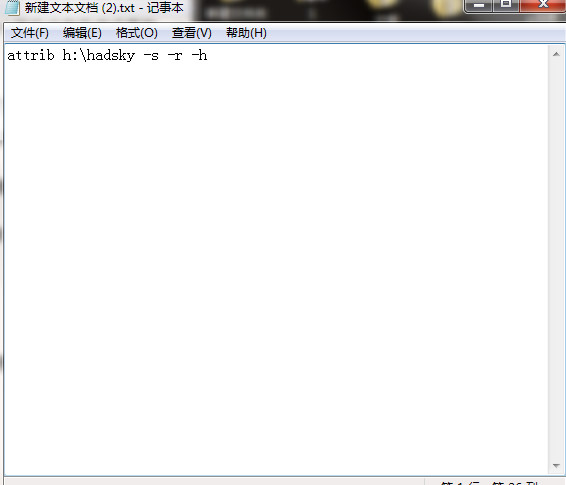
2、接着点击左上角文件,选择“另存为”,如下图所示:
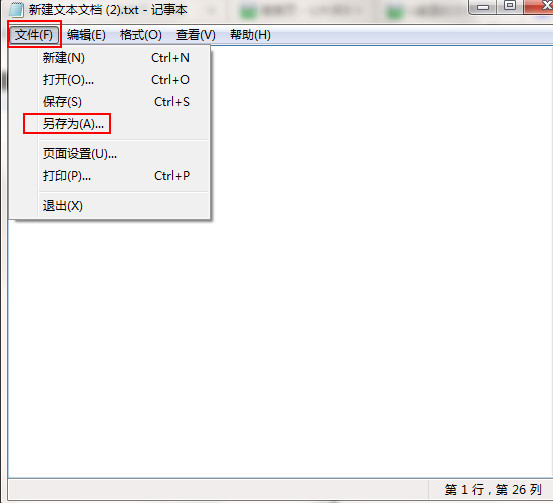
3、在弹出的窗口中选择保存的路径,并在文件名栏修改为“u盘文件夹恢复.bat”,保存类型选为“所有文件”,再点击“保存”即可,如下图所示:
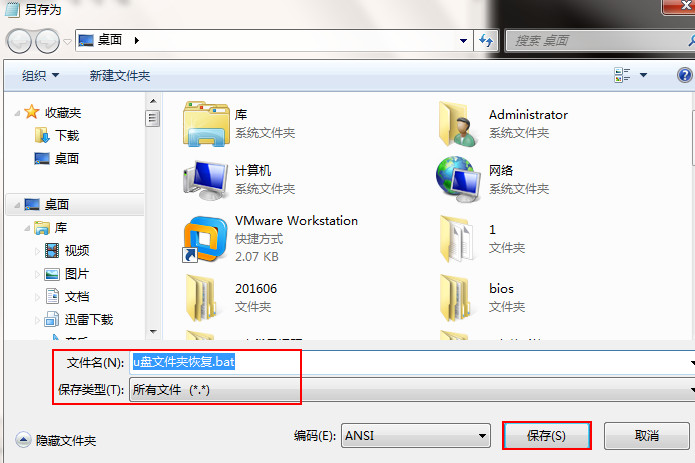
4、将保存的u盘文件恢复.bat文件复制到u盘内并双击运行,等待几秒后消失的文件夹便会重新出现在u盘中了。
以上便是云骑士装机大师恢复u盘文件夹操作方法,大家平时在使用u盘操作要恰当,才能避免u盘中毒导致数据丢失。




